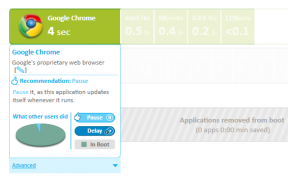Πώς να απενεργοποιήσετε την ιδιωτική περιήγηση στο Safari σε Mac
Miscellanea / / November 29, 2021
Η ιδιωτική λειτουργία στο Safari στο Mac όχι μόνο σας βοηθά να σερφάρετε στο Διαδίκτυο χωρίς να καταγράφεται η δραστηριότητα περιήγησής σας εκτός σύνδεσης. Επίσης βοηθάει αποτρέψτε τους ιχνηλάτες Ιστού να σας δημιουργήσουν προφίλ. Όμως, παρά τα πολυάριθμα πλεονεκτήματα που σχετίζονται με το απόρρητο, δεν μπορείτε παρά να σκεφτείτε την άλλη όψη του νομίσματος.

Εάν παραδώσετε το Mac σας σε κάποιον άλλο, για παράδειγμα, μπορεί να μην ξέρετε τι έκανε κατά τη διάρκεια των συνεδριών περιήγησής του. Βάλτε τα παιδιά στην εξίσωση, και αυτό γίνεται σοβαρό ζήτημα λόγω των πολυάριθμων επιβλαβών ιστότοπων εκεί έξω.
Αυτός είναι ο λόγος για τον οποίο μπορεί να θέλετε να απενεργοποιήσετε τα παράθυρα ιδιωτικής περιήγησης του Safari στο Mac σας. Εάν έχετε εγκατεστημένο το macOS 10.15 Catalina, τότε είναι εύκολα εφικτό λόγω της παρουσίας Screen Time. Ας δούμε πώς.
Χρησιμοποιήστε το Screen Time για να απενεργοποιήσετε την ιδιωτική περιήγηση στο Safari
Χρόνος οθόνης έκανε το ντεμπούτο στο iPhone και το iPad μαζί με το iOS 12. Όχι μόνο παρέχει τη δυνατότητα να διατηρείτε μια καρτέλα για τις δραστηριότητες σε όλες τις συσκευές σας iOS, αλλά περιέχει επίσης μια υγιή δόση περιορισμών περιεχομένου ιστού. Ειδικότερα, ο περιορισμός περιεχομένου για ενήλικες όχι μόνο αποκλείει όλο το περιεχόμενο NSFW αλλά και
απενεργοποιεί τις καρτέλες Ιδιωτική περιήγηση του Safari.Και με το macOS Catalina, λαμβάνετε χρόνο οθόνης με παρόμοιο σύνολο λειτουργιών και για το Mac σας. Τα παρακάτω βήματα θα σας δείξουν πώς να ρυθμίσετε το Screen Time και να ενεργοποιήσετε τον περιορισμό περιεχομένου για ενηλίκους για να απενεργοποιήσετε την Ιδιωτική περιήγηση στο Safari.
Σημείωση: Τα παρακάτω βήματα ισχύουν τόσο για λογαριασμούς διαχειριστή όσο και για τυπικούς λογαριασμούς χρήστη στο macOS Catalina.
Βήμα 1: Ανοίξτε το μενού Apple και, στη συνέχεια, κάντε κλικ στην επιλογή Προτιμήσεις συστήματος.

Βήμα 2: Κάντε κλικ στην επιλογή με την ένδειξη Screen Time.

Σημείωση: Εάν έχετε ήδη ενεργοποιημένο το Screen Time για το Mac σας, μεταβείτε στο Βήμα 4.
Βήμα 3: Κάντε κλικ στο Επιλογές στην κάτω αριστερή γωνία του πλαισίου Χρόνος οθόνης. Ακολουθήστε κάνοντας κλικ στην επιλογή Ενεργοποίηση στην επάνω δεξιά γωνία της οθόνης για να ενεργοποιήσετε το Screen Time για το Mac σας.

Βήμα 4: Κάντε κλικ στην πλευρική καρτέλα με την ένδειξη Περιεχόμενο και Απόρρητο. Ακολουθήστε κάνοντας κλικ στο κουμπί Ενεργοποίηση στην επάνω δεξιά γωνία του πλαισίου Screen Time.

Βήμα 5: Κάντε κλικ στο κουμπί επιλογής δίπλα στην επιλογή Περιορισμός ιστότοπων για ενήλικες στην ενότητα Περιεχόμενο Ιστού. Τέλος, βγείτε από τον πίνακα Χρόνος οθόνης.

Σημείωση: Η ενεργοποίηση αυτής της επιλογής θα αποκλείσει ιστότοπους που περιέχουν περιεχόμενο που σχετίζεται με ενήλικες. Ωστόσο, μπορείτε να χρησιμοποιήσετε το κουμπί Προσαρμογή στην ενότητα Περιεχόμενο Ιστού για τη λίστα επιτρεπόμενων συγκεκριμένων τοποθεσιών.
Και αυτό είναι. Η ιδιωτική περιήγηση στο Safari είναι πλέον απενεργοποιημένη. Δεν μπορείτε πλέον να ανοίγετε τα παράθυρα ιδιωτικής περιήγησης στο Safari — η επιλογή Νέο ιδιωτικό παράθυρο στο Το μενού Safari File θα εμφανιστεί γκριζαρισμένο και η σχετική συντόμευση πληκτρολογίου Shift+Cmd+N επίσης δεν θα εργασία.

Εάν θέλετε να ενεργοποιήσετε ξανά την Ιδιωτική περιήγηση στο Safari στο Mac σας, επιστρέψτε στον πίνακα Χρόνος οθόνης, κάντε κλικ στο Περιεχόμενο και απόρρητο και, στη συνέχεια, κάντε κλικ στην Απεριόριστη πρόσβαση.
Άλλες συσκευές και κωδικοί πρόσβασης χρόνου οθόνης
Εάν έχετε άλλο macOS ή iOS συσκευές που συνδέονται με το Apple ID σας, οι περιορισμοί σας θα μεταφερθούν και σε αυτούς από προεπιλογή. Εάν θέλετε να μην συμβεί αυτό, κάντε κλικ στο κουμπί Επιλογές στην κάτω αριστερή γωνία του πλαισίου Screen Time. Στη συνέχεια, το μόνο που χρειάζεται είναι να καταργήσετε την επιλογή του πλαισίου δίπλα στην επιλογή Κοινή χρήση σε όλες τις συσκευές.

Μπορείτε επίσης να ρυθμίσετε έναν κωδικό πρόσβασης χρόνου οθόνης μέσω αυτής της οθόνης, ο οποίος θα σας βοηθήσει να αποτρέψετε οποιονδήποτε άλλον να μπλέξει με τις ρυθμίσεις σας για τον Χρόνο οθόνης. Για να το κάνετε αυτό, επιλέξτε το πλαίσιο δίπλα στην επιλογή Χρήση κωδικού πρόσβασης χρόνου οθόνης. Εάν έχετε ήδη ένα Κωδικός πρόσβασης χρόνου οθόνης για το iPhone ή το iPad σας, τότε μπορείτε να το χρησιμοποιήσετε αντ' αυτού — με την προϋπόθεση ότι έχετε επιλέξει το πλαίσιο Κοινή χρήση σε όλες τις συσκευές.
Απενεργοποιήστε την Ιδιωτική περιήγηση στο Safari σε Λειτουργία επισκέπτη
Από προεπιλογή, το macOS Catalina επιβάλλει φίλτρα περιεχομένου για ενηλίκους όταν είναι συνδεδεμένος ως επισκέπτης χρήστης. Αυτό σημαίνει ότι η ιδιωτική περιήγηση στο Safari είναι ήδη απενεργοποιημένη. Αλλά αν αυτό δεν φαίνεται να ισχύει, τότε ορίστε τι πρέπει να κάνετε. Ξεκινήστε κάνοντας κλικ στην επιλογή Χρήστες και Ομάδες στις Προτιμήσεις συστήματος.

Στην οθόνη Χρήστες & Ομάδες που εμφανίζεται, κάντε κλικ στο εικονίδιο σε σχήμα λουκέτου στην κάτω αριστερή γωνία της οθόνης και, στη συνέχεια, επιλέξτε Επισκέπτης χρήστης. Τέλος, επιλέξτε το πλαίσιο δίπλα στο Περιορισμός ιστότοπων για ενήλικες. Αυτό θα πρέπει να απενεργοποιήσει τα παράθυρα ιδιωτικής περιήγησης όταν χρησιμοποιείτε το Safari ως επισκέπτης.

Ωστόσο, όλα τα δεδομένα εντός του λογαριασμού χρήστη επισκέπτη διαγράφονται κάθε φορά που ένας χρήστης αποσυνδέεται, κάτι που υπερτερεί του σκοπού της απενεργοποίησης της Ιδιωτικής περιήγησης εξαρχής. Αλλά η επιβολή ορίων στο περιεχόμενο NSFW εξακολουθεί να είναι ένα σημαντικό θετικό σημείο.
Απομακρυσμένη διαχείριση χρόνου οθόνης
Το Screen Time for macOS Catalina σάς επιτρέπει επίσης να απενεργοποιήσετε την ιδιωτική περιήγηση στο Safari εξ αποστάσεως, γεγονός που αυξάνει την ευκολία κατά τη διαχείριση ενός Mac που ανήκει σε ένα μέλος της οικογένειας. Για να το κάνετε αυτό, πρέπει να προσθέσετε το άτομο χρησιμοποιώντας την επιλογή Family Sharing, που βρίσκεται στη λίστα στον πίνακα Προτιμήσεις συστήματος.

Στη συνέχεια, μεταβείτε στον πίνακα Χρόνος οθόνης, χρησιμοποιήστε το αναπτυσσόμενο μενού κάτω από την εικόνα του προφίλ σας και, στη συνέχεια, μεταβείτε στο προφίλ του μέλους της οικογένειας.

Εκτελέστε τις απαιτούμενες αλλαγές (όλα τα χειριστήρια Screen Time παραμένουν ίδια) και τελειώσατε. Να θυμάστε ότι οι περιορισμοί του Safari θα μεταφερθούν και σε όλες τις συσκευές iOS ή iPadOS που ανήκουν στο μέλος της οικογένειας.
Πάρα πολύ απόρρητο
Το απόρρητο πρέπει να γίνεται σεβαστή. Αλλά όχι όταν θέλετε να μάθετε τι συμβαίνει όταν κάποιος άλλος χρησιμοποιεί το Mac σας. Και με το Screen Time, δεν υπάρχει τίποτα που να σας εμποδίζει να απενεργοποιήσετε εντελώς τα παράθυρα Ιδιωτικής περιήγησης του Safari.
Ποιος ήταν λοιπόν ο λόγος που απενεργοποιήσατε την Ιδιωτική περιήγηση στο Safari; Ενημερώστε μας στα σχόλια.
Επόμενο: Έχετε επίσης εγκατεστημένο το Chrome στο Mac σας; Δείτε πώς μπορείτε να απενεργοποιήσετε την κατάσταση ανώνυμης περιήγησης στο πρόγραμμα περιήγησης της Google.
Το πρόγραμμα περιήγησής σας παρακολουθεί το λειτουργικό σύστημα του συστήματός σας, τη διεύθυνση IP, το πρόγραμμα περιήγησης, καθώς και τα πρόσθετα και τα πρόσθετα του προγράμματος περιήγησης.